手把手教你ac3格式怎么转为flac格式
- 来源: 金舟软件
- 作者:Lyan
- 时间:2025-03-06 18:05:39
FLAC(Free Lossless Audio Codec)是一种无损音频编解码器,它能够保留音频的原始质量,同时具有较小的文件大小。接下来,金舟小编将实用使用金舟格式工厂软件来演示如何将AC3格式转换为FLAC格式。
准备工作:
1.硬件型号:华硕破晓X
2.系统环境:windows10 5965.1115
3.软件版本:金舟格式工厂
操作步骤:
1. 下载和安装:首先,确保您已经成功下载并安装了金舟格式工厂软件。启动软件后,选择"音频格式转换"选项,进入下一步。
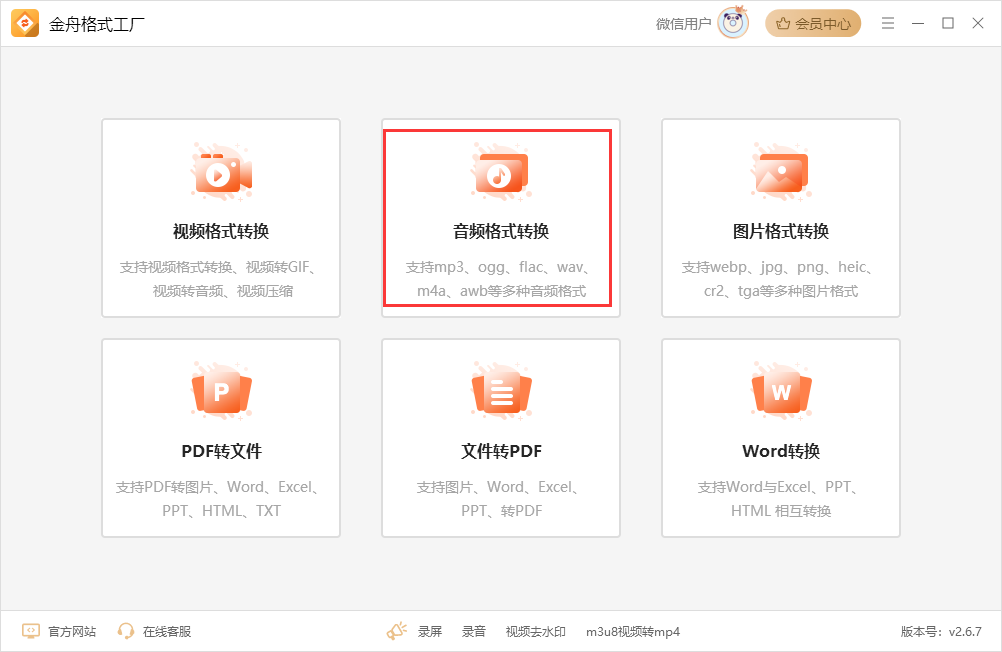
2. 添加文件:通过点击软件界面上的"添加文件"或"添加文件夹"按钮,将需要转换的AC3文件导入到软件中。
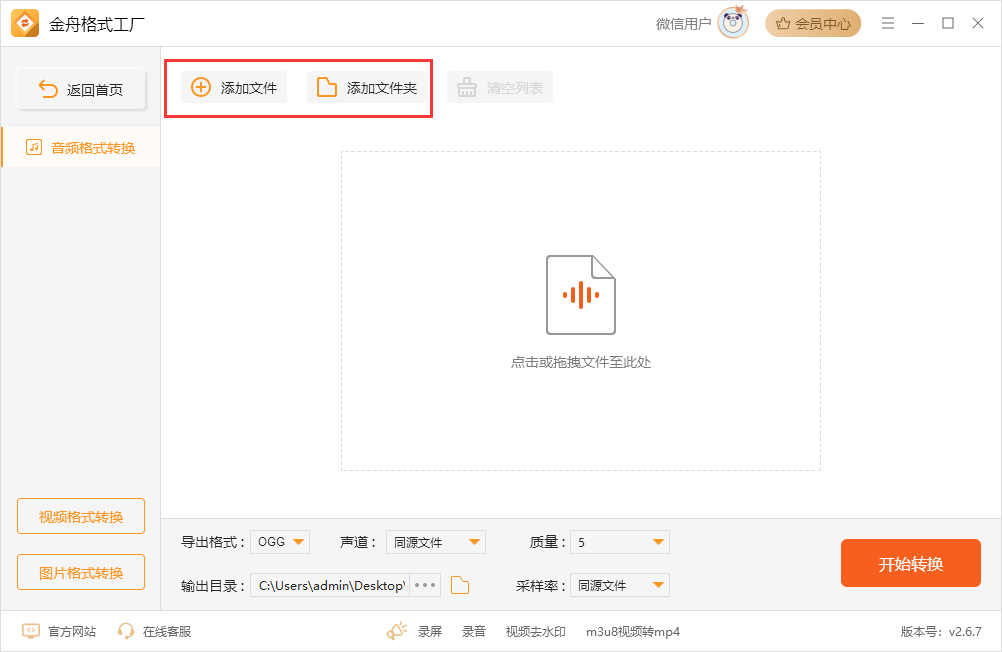
3. 选择输出格式:在软件底部找到"导出格式"选项,选择FLAC格式作为目标格式。FLAC格式以其无损特性而闻名,适用于保留音频质量的需求。
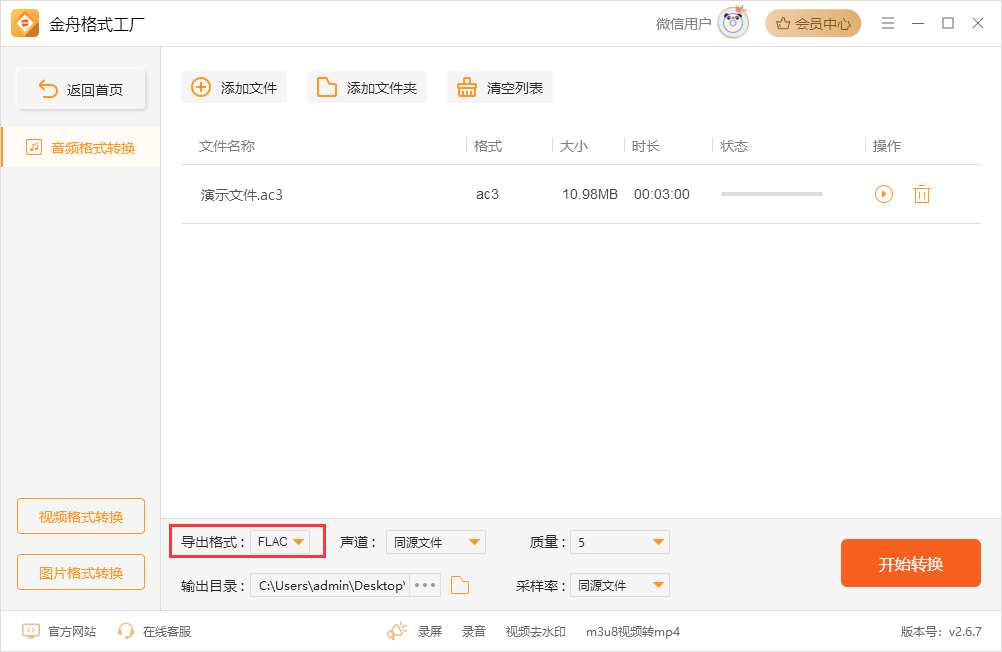
4. 调整参数:进一步调整声道、质量、采样率等参数。根据个人需求,您可以选择使用默认设置以简化整个过程。
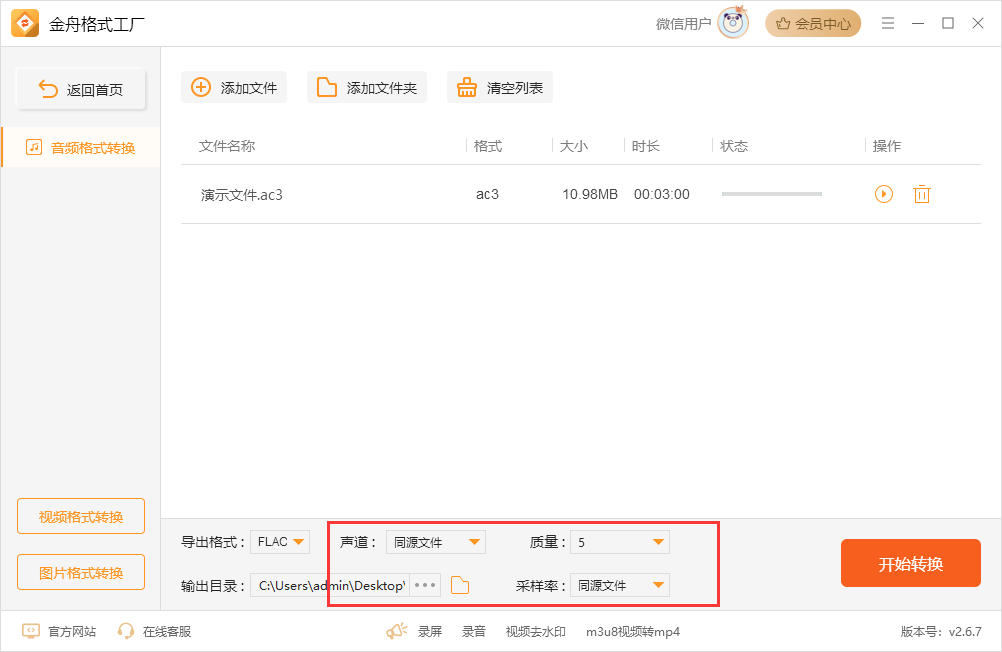
5. 设置导出目录:接下来,设置文件导出目录。软件提供了默认目录和自定义目录的选项,根据实际情况选择即可。
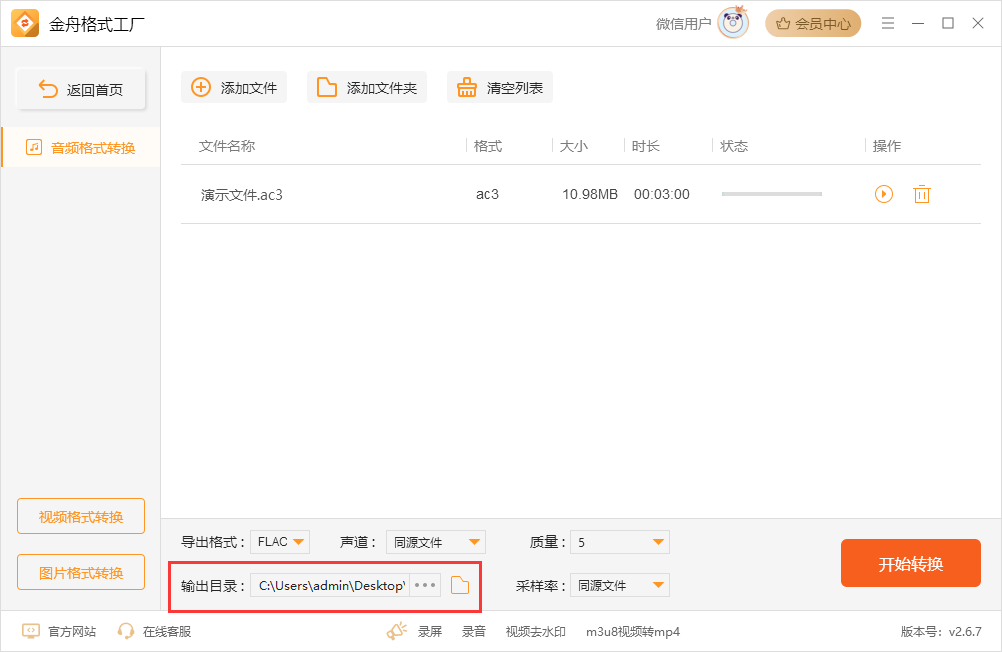
6. 开始转换:完成以上设置后,点击软件右下角的"开始转换"按钮,开始AC3到FLAC的转换过程。
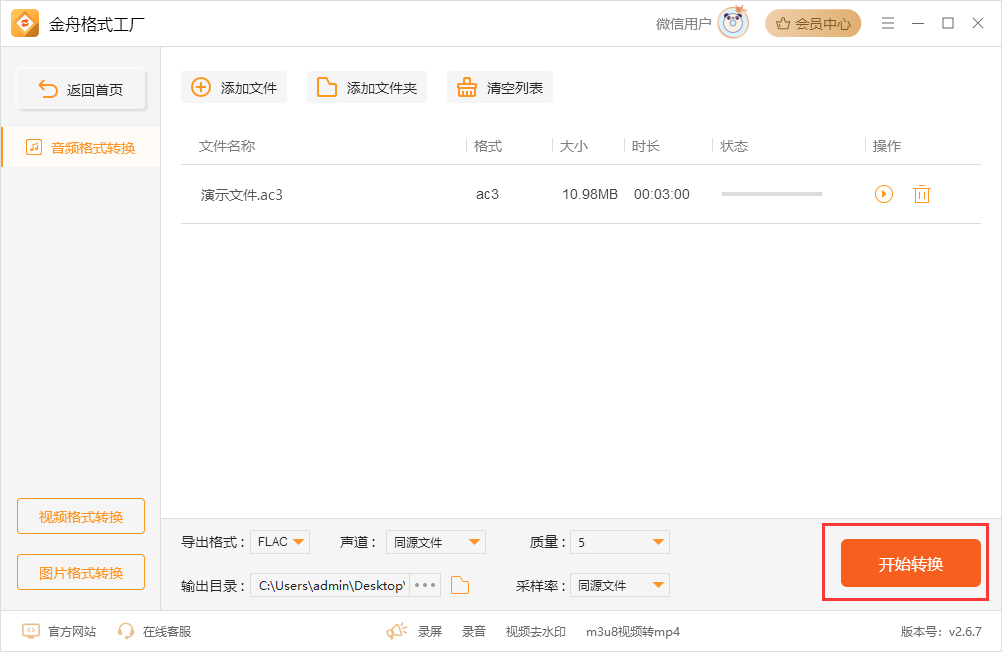
7. 查看转换结果:等待片刻,AC3文件将成功转换为FLAC格式。相关提示将弹出,您可以通过点击"前往导出文件夹"按钮查看转换后的文件。
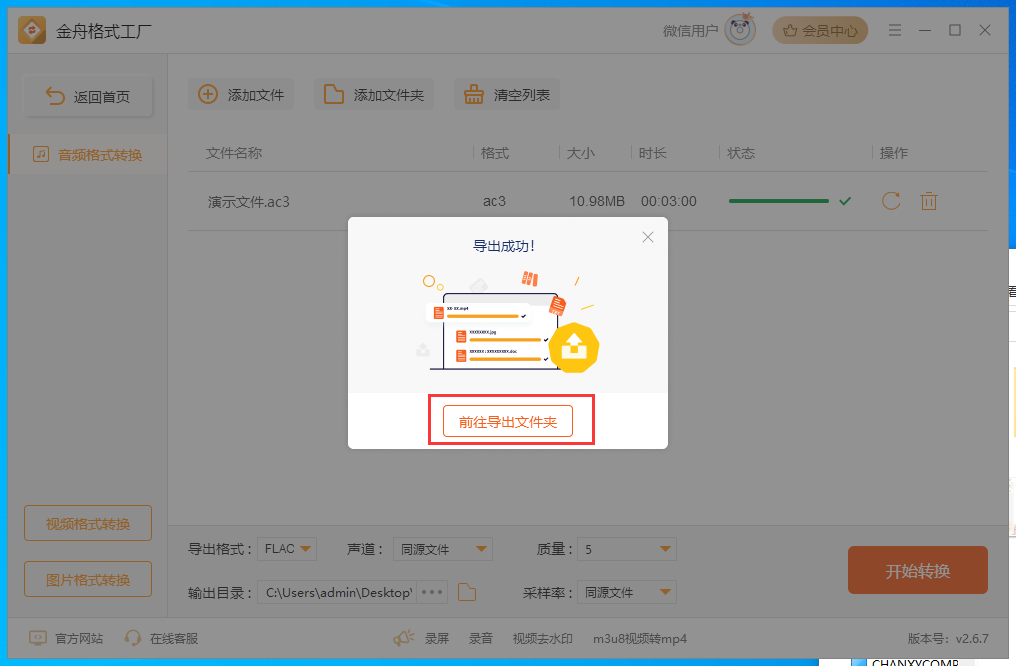
8. 确认文件属性:最后,右键点击导出的FLAC文件,选择"属性"以确认文件的当前格式。这一步是为了确认转换成功并确保输出文件符合您的期望。
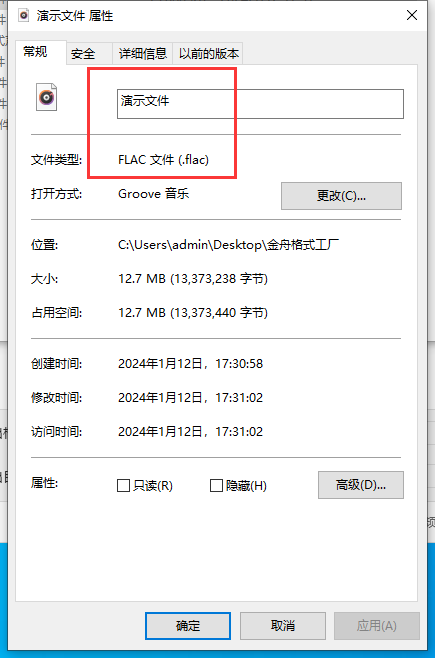
以上就是AC3音频文件转换为FLAC格式的操作步骤了,充分利用FLAC的无损特性。如果您对更多音视频格式转换的教程感兴趣,请关注金舟软件官网。
推荐阅读:








































































































 官方正版
官方正版
 纯净安全
纯净安全







